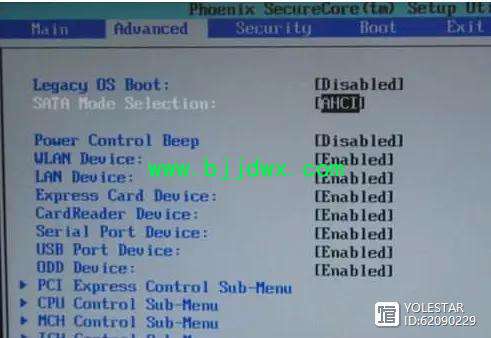
BIOS

AHCI3、使用AHCI模式应注意的问题:如果在安装操作系统是就已经打开了AHCI模式,则需要加载AHCI驱动程序,Windows在安装引导时,按F6可以加载驱动,如果不加载驱,安装完后启动操作系统会蓝屏,如果这一步不会操作,那么还是先设置IDE模式吧,再进行下面的操作。如果操作系统是在IDE模式下安装,想切换为AHCI模式,需要先在操作系统中把AHCI驱动程序安装好之后,再去BIOS中切换SATA工作模式为AHCI,否则会导致进入操作系统桌面之前出现蓝屏故障,一旦出现这个情况,只需要把硬盘模式调回IDE模式即可,然后去下载AHCI驱动进行安装(推荐华军站点下载)。按照站点下载、安装教程操作完成之后,还要设置注册表才行,不然依然会出现蓝屏故障,regedit命令打开注册表,找到HKEY_LOCAL_MACHINE,System,CurrentControlSet,Services,Msahci,在注册表右侧Start右键修改,数值数据改为“0”,确定之后,退出注册表编辑器即可。

注册表开启AHCI然后电脑重启会自动安装驱动,成功安装之后系统会要求再次重启电脑,一旦安装成功,并开启硬盘AHCI模式,在设备管理器里面就会看到AHCI控制器硬件,如下图。另外,定期对硬盘文件进行碎片整理,也能提高文件读写速度,打开我的电脑,硬盘右键属性,工具,立即进行碎片整理。硬盘需要先分析再整理,可以对每个硬盘同时进行碎片整理。
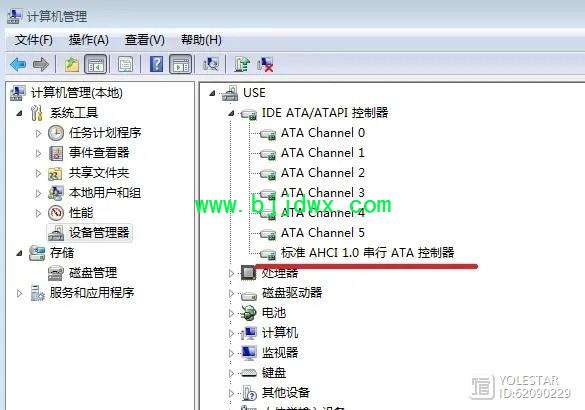
设备管理器AHCI

